Win10锁屏登录界面的关机键找不到的解决方法
编辑: 来源:U大侠 时间:2015-09-21
Win10的锁屏(登录)界面找不到电源关机键?这是最近很多win10用户都集体碰到的一个问题,因为找不到电源关机键,因而无法实现在不登录的情况下直接关机,所以比较麻烦。下面,U大侠小编就跟大家一起去看看Win10锁屏登录界面的关机键找不到的解决方法。
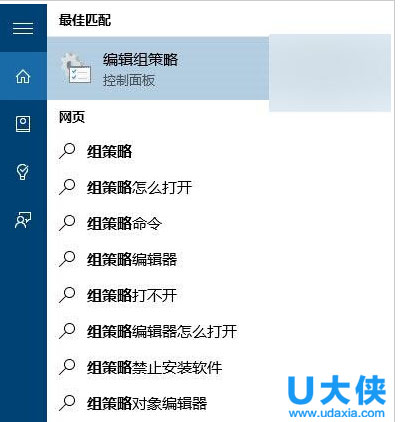
Win10
故障详解:问题的根源在于不同用户的Win10组策略设置有所差异。提到“组策略”,比较熟悉Win10的用户应该知道这是Win10专业版以上才有的功能。因此如果你是Win10家庭版用户,那么很抱歉暂时没有其他解决办法,等今后找到这个项目的注册表键值后再给出具体办法。
对于Win10专业版用户,可以采用以下方法添加或删除登录界面电源按钮。
1、在Cortana搜索栏输入“组策略”后,点击第一个“最佳匹配”结果(或在运行中输入gpedit.msc后回车)。
2、在左侧目录找到计算机配置→Windows设置→安全设置→本地策略→安全选项,然后在右侧项目中找到“关机:允许系统在未登录的情况下关闭”。
3、双击打开该项目,然后选择“已启用”就可以在登录界面右下角看到电源键图标,选择“已禁用”就会取消该图标显示。
4、选好后点击确定,然后进行锁屏操作(可按键盘Win+L),就可以看到修改后的结果。
以上就是Win10锁屏登录界面的关机键找不到的解决方法,更多精彩内容继续关注U大侠官网。
分享:






